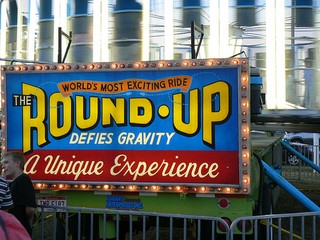ஒற்றை எக்செல் புத்தகத்தில் (கோப்பை) இயல்புநிலை மூன்று தாள்கள் நீங்கள் மாறலாம் என்று பரவலாக அறியப்படுகிறது. இது ஒரு கோப்பில் பல தொடர்புடைய ஆவணங்களை உருவாக்க உதவுகிறது. ஆனால் அத்தகைய கூடுதல் தாவல்களின் முன்-தொகுப்பு எண் போதவில்லை என்றால் என்ன செய்வது? எக்செல் ஒரு புதிய உறுப்பு சேர்க்க எப்படி கண்டுபிடிக்க வேண்டும்.
சேர்க்க வழிகள்
தாள்களுக்கு இடையில் மாற எப்படி, பெரும்பாலான பயனர்களுக்கு தெரியும். இதை செய்ய, திரையின் கீழ் இடதுபக்கத்தில் நிலை பட்டியில் மேலே இருக்கும் அவற்றின் பெயர்களில் ஒன்றை சொடுக்கவும்.

ஆனால் எல்லோருக்கும் தாள்களை எவ்வாறு சேர்ப்பது என்பது தெரியாது. அத்தகைய சாத்தியம் இருப்பதாக சில பயனர்களுக்குத் தெரியவில்லை. பல்வேறு வழிகளில் இதை எப்படி செய்வது என்பதை நாம் அறியலாம்.
முறை 1: பொத்தானைப் பயன்படுத்தி
மிகவும் பொதுவாக பயன்படுத்தப்படும் கூடுதலாக விருப்பம் என்று ஒரு பொத்தானை பயன்படுத்த வேண்டும் "தாளில் செருகவும்". இந்த விருப்பம் அனைத்து கிடைக்கும் மிகவும் உள்ளுணர்வு என்று உண்மையில் காரணமாக உள்ளது. ஆவணத்தில் ஏற்கனவே உள்ள பொருட்களின் பட்டியலில் இடதுபக்கம் நிலை பட்டியை மேலே சேர்க்க பொத்தானை அமைக்கிறது.
- ஒரு தாளைச் சேர்க்க, மேலே உள்ள பொத்தானைக் கிளிக் செய்க.
- புதிய தாளின் பெயரை உடனடியாக நிலைப்பட்டிக்கு மேலே திரையில் காட்டப்படும், மற்றும் பயனர் அதை நுழையும்.


முறை 2: சூழல் மெனு
சூழல் மெனுவைப் பயன்படுத்தி புதிய உருப்படியை செருகுவதற்கு இது சாத்தியம்.
- புத்தகத்தில் ஏற்கனவே உள்ள தாள்களில் ஏதேனும் வலதுபுறத்தில் கிளிக் செய்க. தோன்றும் சூழல் மெனுவில், உருப்படியைத் தேர்ந்தெடுக்கவும் "ஒட்டு ...".
- ஒரு புதிய சாளரம் திறக்கிறது. அதில் நாம் செருக விரும்புவதைத் தேர்ந்தெடுக்க வேண்டும். உருப்படியைத் தேர்வு செய்க "லீப்". நாங்கள் பொத்தானை அழுத்தவும் "சரி".


அதன் பிறகு, புதிய தாள் நிலைப்பட்டிக்கு மேலே இருக்கும் உருப்படிகளின் பட்டியலில் சேர்க்கப்படும்.
முறை 3: டேப் கருவி
ஒரு புதிய தாளை உருவாக்க மற்றொரு வாய்ப்பானது டேப்பில் வைக்கப்பட்டுள்ள கருவிகளை பயன்படுத்துவதாகும்.
தாவலில் இருப்பது "வீடு" பொத்தானை அருகில் ஒரு தலைகீழ் முக்கோண வடிவில் ஐகானை கிளிக் "நுழைக்கவும்"இது கருவிகளின் தொகுதிகளில் டேப்பில் வைக்கப்படுகிறது "கலங்கள்". தோன்றும் மெனுவில், உருப்படியைத் தேர்ந்தெடுக்கவும் "தாளில் செருகவும்".

இந்த வழிமுறைகளுக்குப் பிறகு, உருப்படி செருகப்பட்டுள்ளது.
முறை 4: குறுக்கு விசைகள்
மேலும், இந்த பணியை செய்ய, நீங்கள் என்று அழைக்கப்படும் சூடான விசைகளை பயன்படுத்த முடியும். விசைப்பலகை குறுக்குவழியை தட்டச்சு செய்க Shift + F11. ஒரு புதிய தாள் சேர்க்கப்படாது, ஆனால் செயலில் இருக்கும். அதாவது, பயனர் தானாகவே தானாகவே மாறும் என்பதால் உடனடியாக.
பாடம்: எக்செல் உள்ள ஹாட் விசைகள்
நீங்கள் பார்க்க முடியும் என, எக்செல் புத்தகத்தில் ஒரு புதிய தாள் சேர்த்து நான்கு முற்றிலும் வேறுபட்ட விருப்பங்கள் உள்ளன. ஒவ்வொரு பயனரும் அவருக்கு மிகவும் வசதியாகத் தெரிகிற பாதையைத் தேர்ந்தெடுக்கிறார், விருப்பங்களுக்கிடையே செயல்பாட்டு வேறுபாடு இல்லை என்பதால். நிச்சயமாக, இந்த நோக்கத்திற்காக ஹாட் விசைகள் பயன்படுத்த வேகமாக மற்றும் மிகவும் வசதியாக உள்ளது, ஆனால் ஒவ்வொரு நபர் மனதில் வைத்து கொள்ள முடியாது, எனவே பெரும்பாலான பயனர்கள் சேர்க்க உள்ளுணர்வாக இன்னும் புரிந்துணர்வு வழிகளை பயன்படுத்த.